- 1微信小程序|岳阳市美术馆预约平台的设计与实现
- 2InceptionNext:当Inception遇到ConvNeXt_inceptnext
- 3ARCHPR学习笔记_不能载入regdll
- 4Python文字识别_python识别文字
- 5鸿蒙系列--自定义组件_鸿蒙自定义组件
- 6uniapp兼容问题一些经常出现的问题_低版本安卓系统与uni-app的兼容性
- 7【UniAPP X快速上手】如何使用UniAPPX开发一个原生安卓商城_uni-app x
- 8腾讯云获国际专业流媒体测评肯定:三大场景下视频编码性能全部最优_腾讯云海外 视频云分析
- 9Android自定义TextView排版优化_android 开发中textview 文字排版的优化
- 10华为机考:HJ3 明明的随机数
Windows 与 iOS 剪贴板同步方案_win与ios之间实现剪贴板
赞
踩
Apple 生态中的跨设备剪贴板同步很实用,比如你可以在 iPhone 上复制文本、然后在 Mac 上直接粘贴。
所以从 Mac 切换到 Windows 后我就一直在寻找一种可以实现 Windows 与 iOS 剪贴板同步的方法,前前后后尝试了快贴、clipboard-online 等工具但效果都不理想,直到使用了 Quicker 这款应用才逐渐摸索出一套可行的方案。
虽然体验不如 Apple 生态那样流畅且只支持文本内容,但用起来也还算方便。关于 Quicker 的基本使用,请参看官方的「软件使用教程」。
接下来,我将分别从 iOS 和 Windows 两个平台介绍该方案。
iOS to Windows
在进行操作前,请确保你已通过邮箱注册并登录了 Quicker,然后进入 Quicker 的动作页,按照下图所示步骤打开推送服务,接着点击推送工具进入会员中心,即可看到与你的账号绑定的推送验证码,请妥善保管。
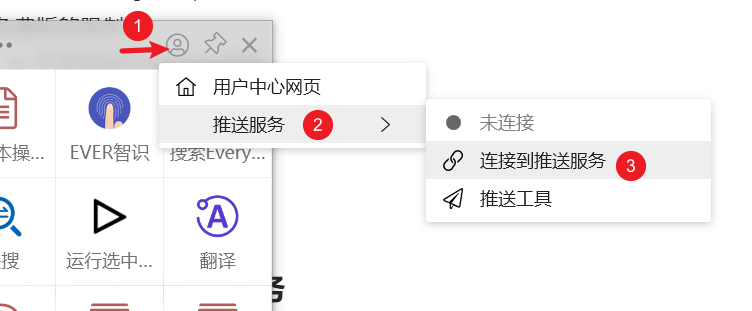
打开推送服务
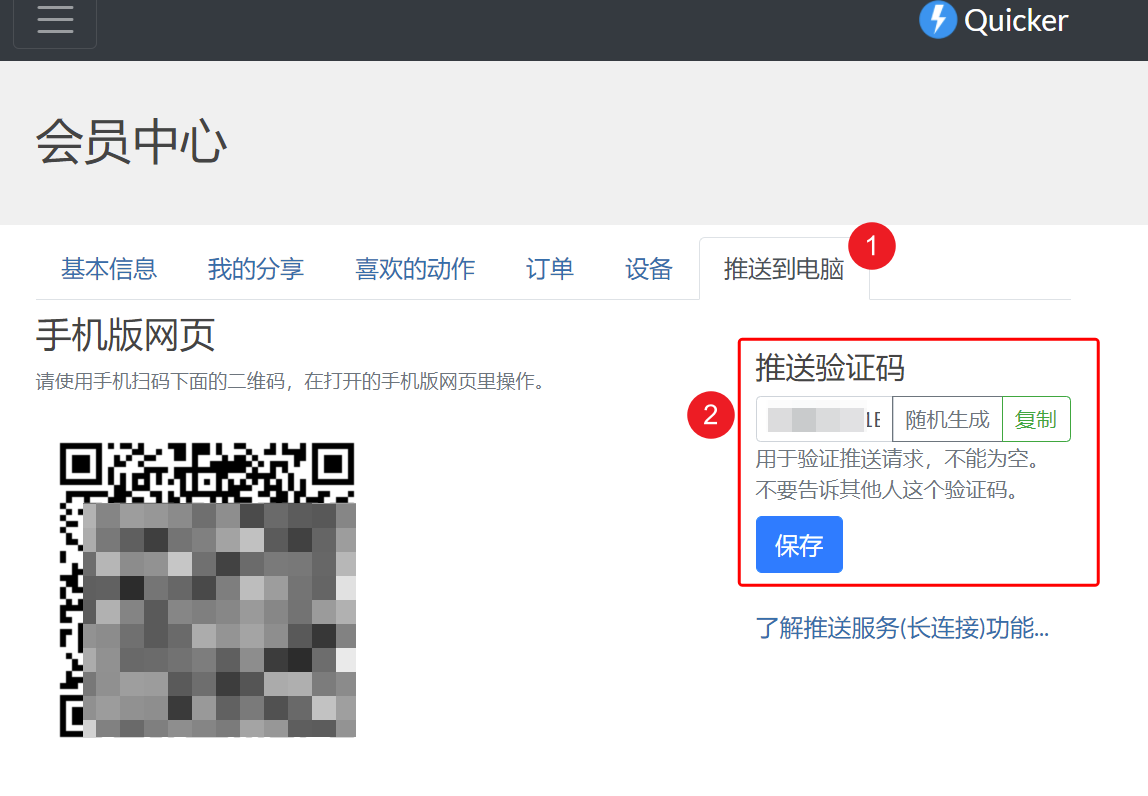
推送验证码
接下来在 iOS 设备中安装「发送到电脑」这个快捷指令,进入编辑界面后,根据提示填写 Quicker 账号的邮箱和前文获取的推送验证码,这样你就可以就可以在 iPhone 上直接复制文本运行该快捷指令,或者选中文本通过共享表单运行、将内容发送到 Windows 设备。
如果你的 Windows 处于输入状态,接收后系统会直接将内容粘贴到光标处。需要注意的是,在连续运行多次后 Quicker 推送服务器的原因可能会出现运行错误,若出现此类错误请等待几秒钟后再尝试。
为了获得更流畅的使用体验,我们可以将上文的快捷指令添加到「辅助触控」中,具体方法是进入 iPhone 设置,然后依次点击「辅助功能 > 触控 > 辅助触控 > 自定义顶层菜单」添加该快捷指令。添加完成后,就可以在需要同步剪贴板时点击屏幕上的辅助触控球,快速运行快捷指令发送内容了。
另外建议在 Windows 端安装一个剪贴板管理工具,推荐使用「剪贴板」这个 Quicker 动作,它非常好用而且不需要额外安装应用,你可以查看、搜索、收藏历史剪贴板,同时当剪贴板内容有变化时它会显示通知。在动作安装完成后,记得进入 Quicker 设置界面,在「辅助功能」模块中设置自动运行该动作,防止忘记启动导致剪贴板数据丢失。
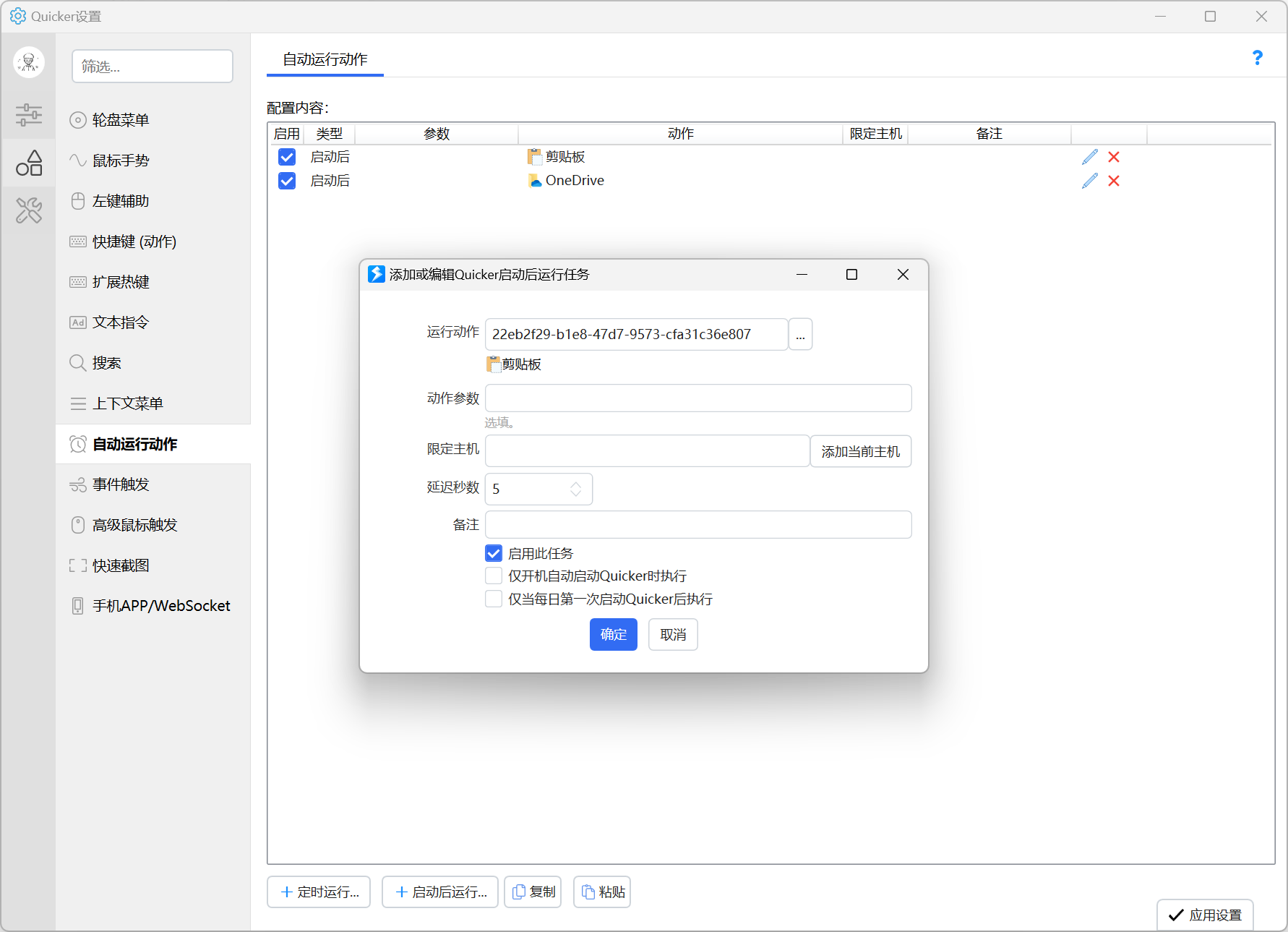
设置自动运行动作
Windows to iOS
要想从 Windows 发送剪贴板到 iOS,除了前文提到的 Quicker,还需要借助 Bark 这款应用。
首先,从 App Store 下载 Bark 并授予它通知权限,接着在 这个页面![]() https://sspai.com/link?target=https%3A%2F%2Fapi.day.app%2F 的地址后找到你的 Device Token(这是你当前设备的真实 Token,请妥善保管)。
https://sspai.com/link?target=https%3A%2F%2Fapi.day.app%2F 的地址后找到你的 Device Token(这是你当前设备的真实 Token,请妥善保管)。
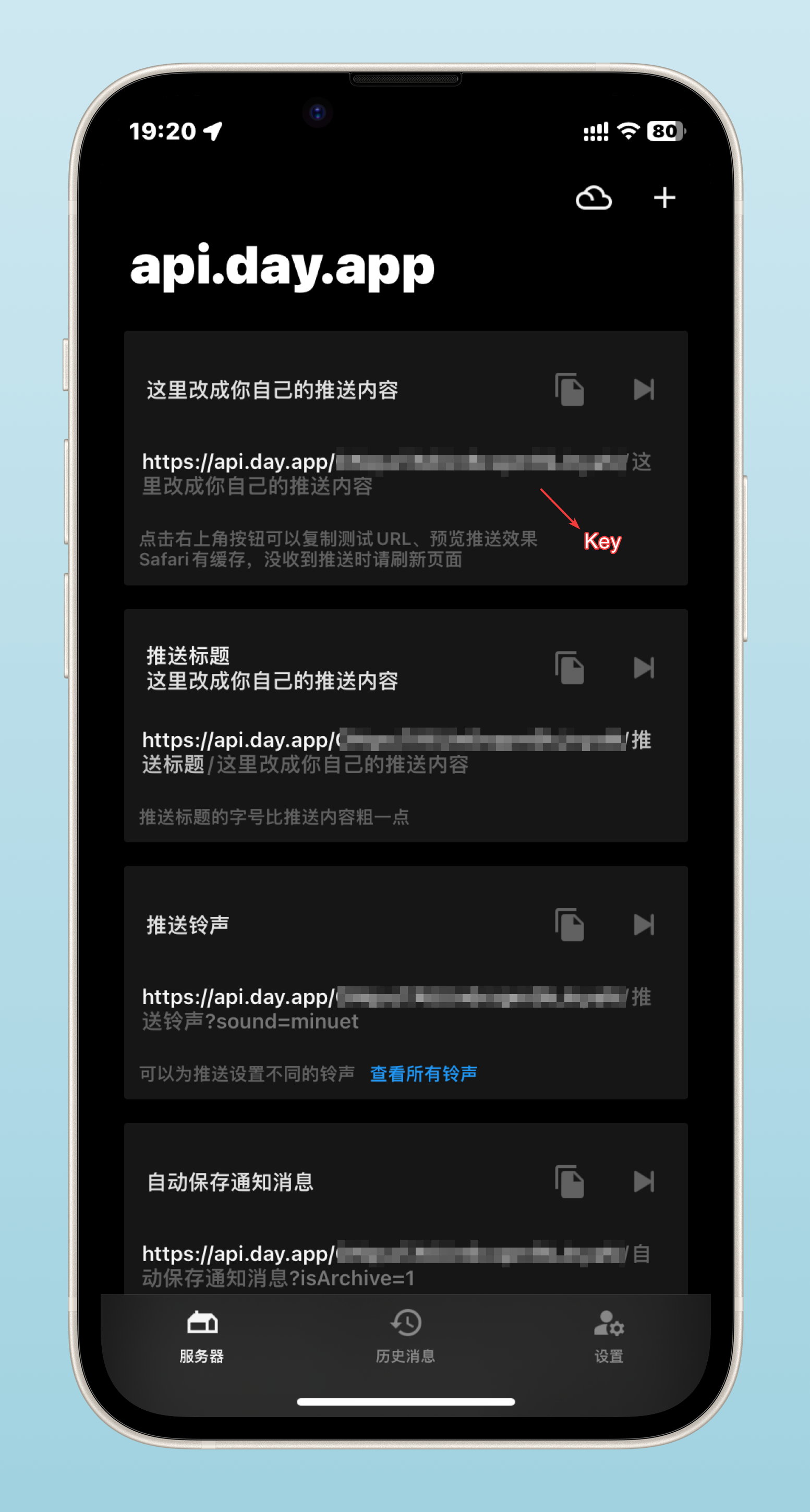
复制 Token 后可以现学现用,按上文的操作直接发送到 Windows 的剪贴板中,最后在 Quicker 中安装「发送到 iPhone」这个动作,在其编辑界面右侧的「变量定义」中找到 token 变量,在变量的默认值中填入刚刚获得的 Device Token,保存并退出。
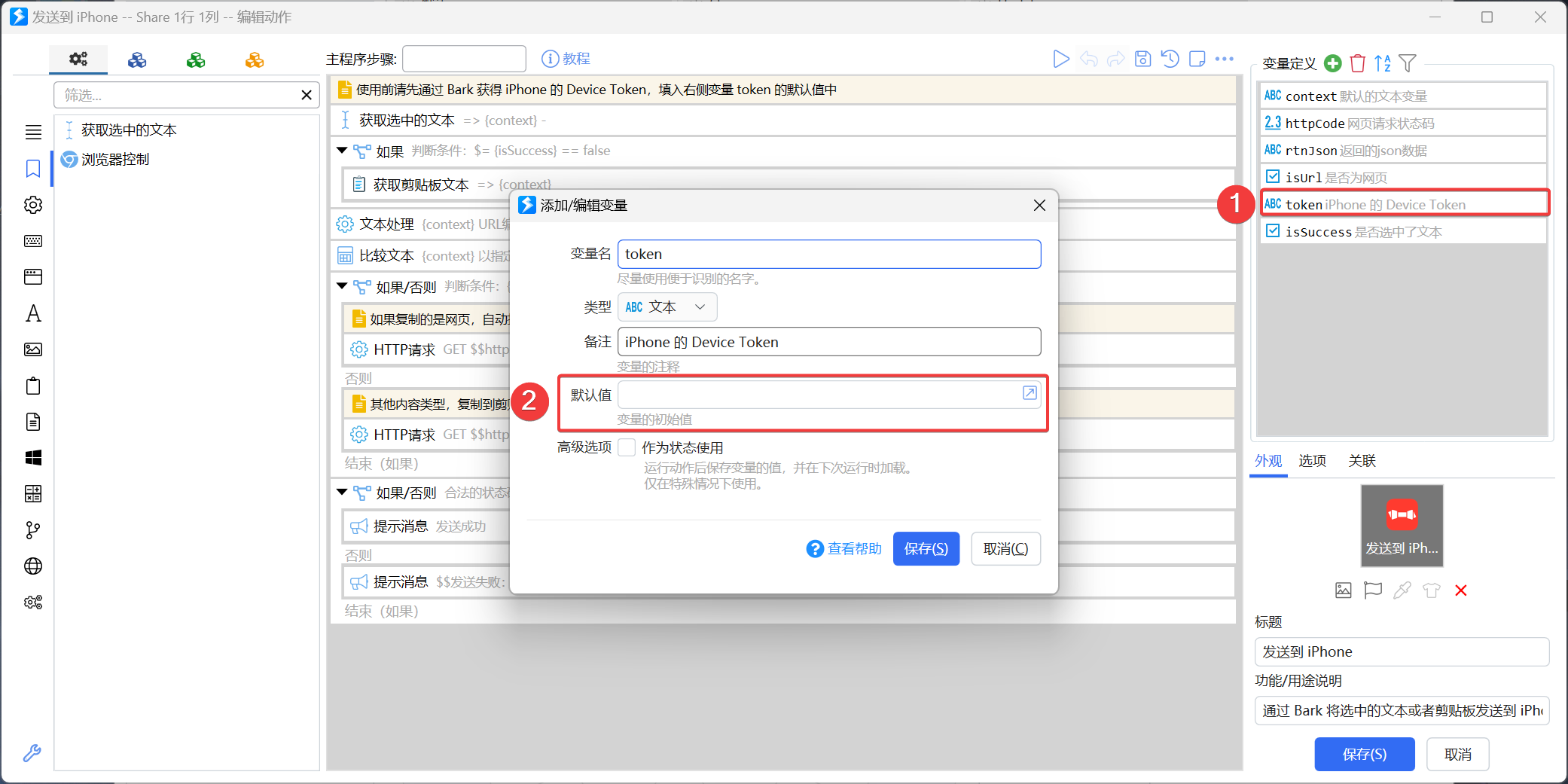
填入 Device Token
同步剪贴板时,选中要发送的内容(如果没有选中则使用剪贴板中的内容)然后点击运行该动作,即可将内容发送到你的 iPhone 上。当收到 Bark 的通知时,长按它就可以直接复制内容。如果内容是 URL 还会自动打开。同时你可以在 Bark 中查看历史消息,不必担心不小心清除了通知。
总结
通过以上两部分的内容,我们就实现了 Windows 与 iOS 的剪贴板同步,虽然无法与 Apple 全家桶的跨设备体验媲美,有些人也可能难以理解这么麻烦为什么不直接用 Apple 全家桶——也许你是对的,但还是希望大家都能够不被某个品牌的生态所绑架,成为自己设备的主人。


